Là một mạng xã hội cực lớn chuyên chia sẻ các video ngắn, Tiktok là nơi khởi nguồn của hàng loạt các trend hot. Để bắt kịp xu hướng, việc tìm hiểu những trend như Tiktok Google Dịch là việc vô cùng cần thiết.
Vậy trend Tiktok Google Dịch là gì và nó có sức ảnh hưởng như thế nào, hãy cùng tìm hiểu ở bài viết dưới đây nhé!

Tiktok Google Dịch là gì?
Không chỉ có những video review phim mà giờ đây các video ngắn trên Tiktok giờ đây cũng sử dụng giọng chị Google rất thường xuyên. Không những thế công cụ này còn được mọi người chia sẻ rất nhiều vì những câu dịch khiến nhiều người phải ngã ngửa.
Gần đây nhất trend Google Dịch dịch từ tiếng Anh sang tiếng Việt câu “What are you do now?” đã gây sốt cộng đồng mạng khi công cụ này cho ra câu dịch cực chất. Cụ thể Google Dịch không dịch theo nghĩa thông thường mà thay vào đó là một câu “mắng nhẹ” kèm câu sửa đúng khiến nhiều người cười ra nước mắt.
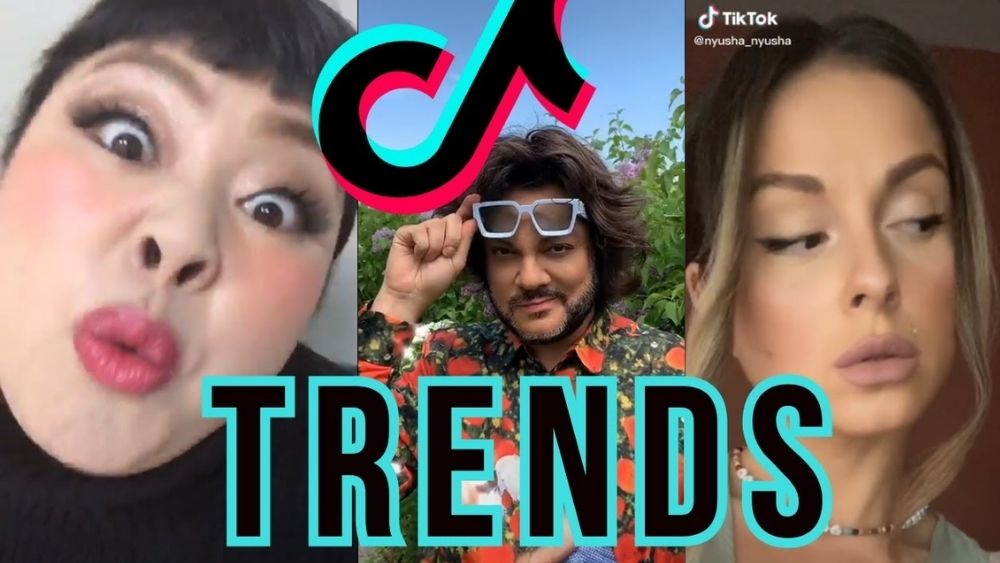
Không những thế, cụm từ hashtag #googledich có lượt sử dụng phổ biến lên đến 7,1M lượt xem và nhiều hashtag tương tự. Ngoài sự bá đạo của những câu dịch thì công cụ này còn được sử dụng trong các video tin tức, review phim, video hài, độc thoại…
Sau đây, chúng ta sẽ cùng tìm hiểu cách tạo ra giọng chị Google để làm video Tiktok Google Dịch nhé!
Cách tải giọng chị Google làm video TikTok Google Dịch
Có 3 cách để tải giọng chị Google về máy điện thoại, hướng dẫn chi tiết từng cách sẽ được chúng mình chia sẻ dưới đây!
Sử dụng trang web Soundoftext để tải giọng chị Google
Bước 1: Vào trang web soundoftext.com để tải file.
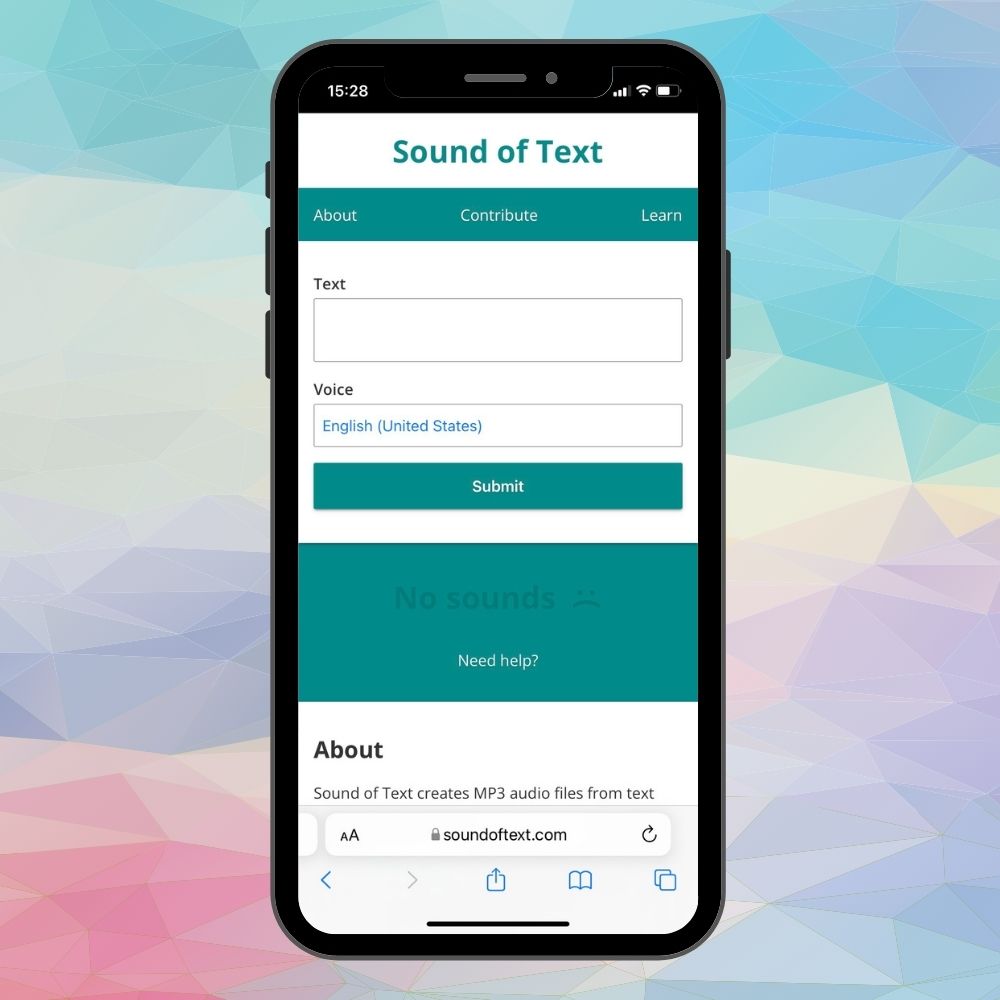
Bước 2: Gõ đoạn văn bản cần chị Google đọc vào mục Text.
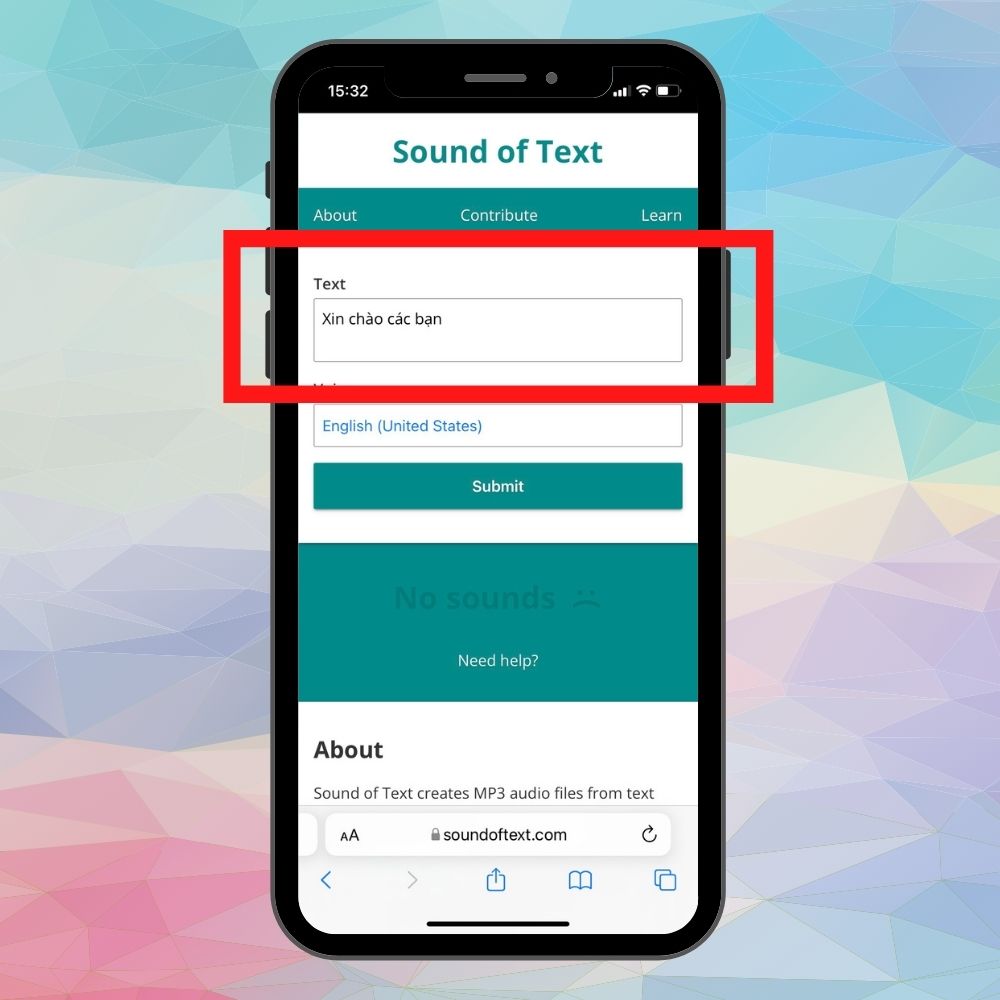
Bước 3: Chuyển định dạng âm thanh sang Vietnamese ở mục Voice.
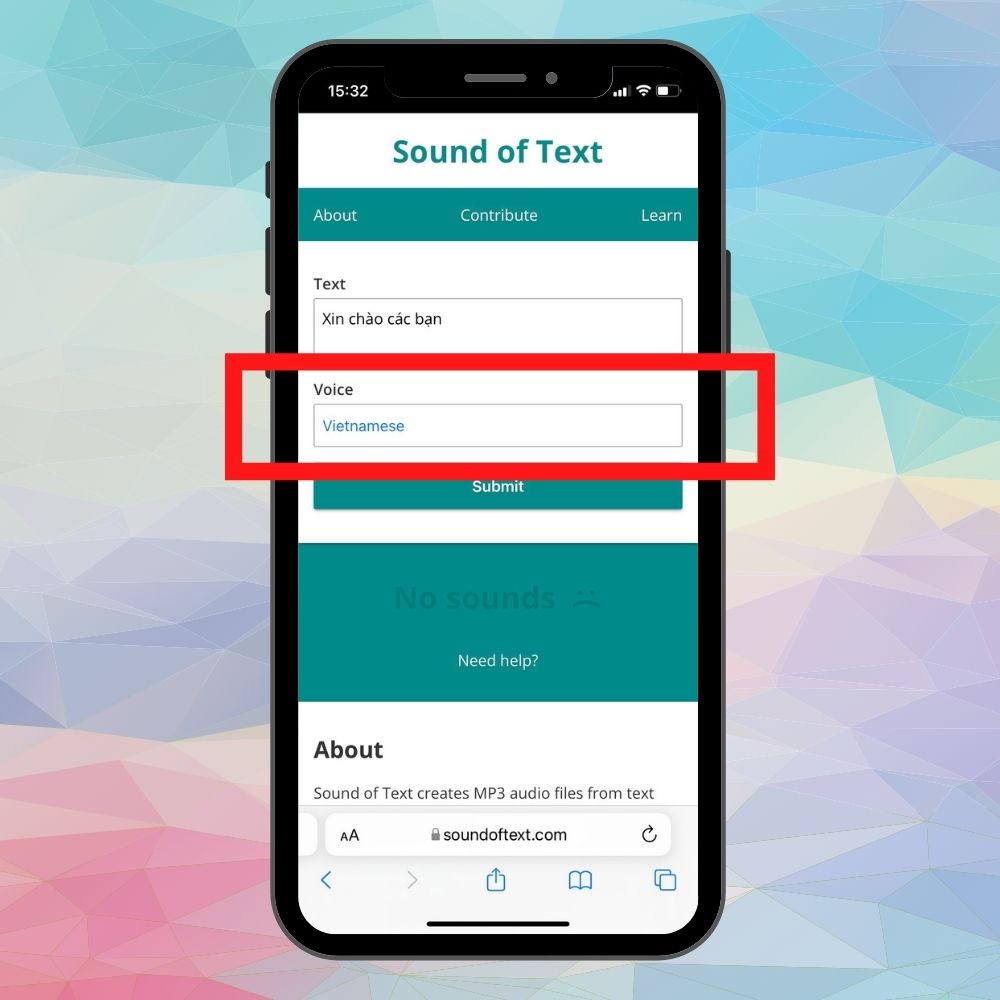
Bước 4: Ấn nút Submit, sau đó ấn Download để tải. Sau khi ấn Download bạn chờ máy tải file âm thanh về là hoàn tất.
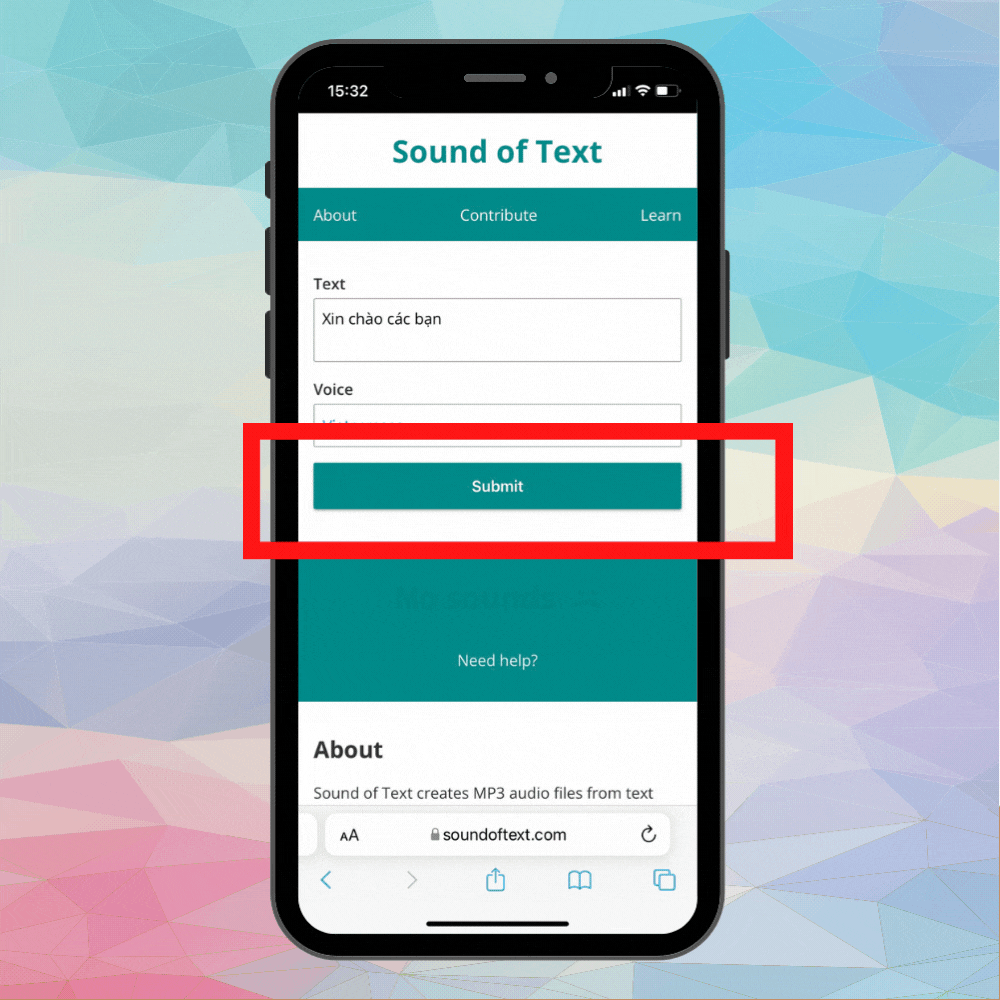
Sử dụng trang web J2Team để tải giọng chị Google
Cách này chỉ sử dụng được ở trên máy tính, do đó sau khi tải về từ máy tính, bạn cần chuyển file âm thanh từ máy tính lên Drive rồi tải về điện thoại để tiếp tục chỉnh sửa video trên Tiktok di động.
Bước 1: Vào trang J2Team để chuyển giọng.
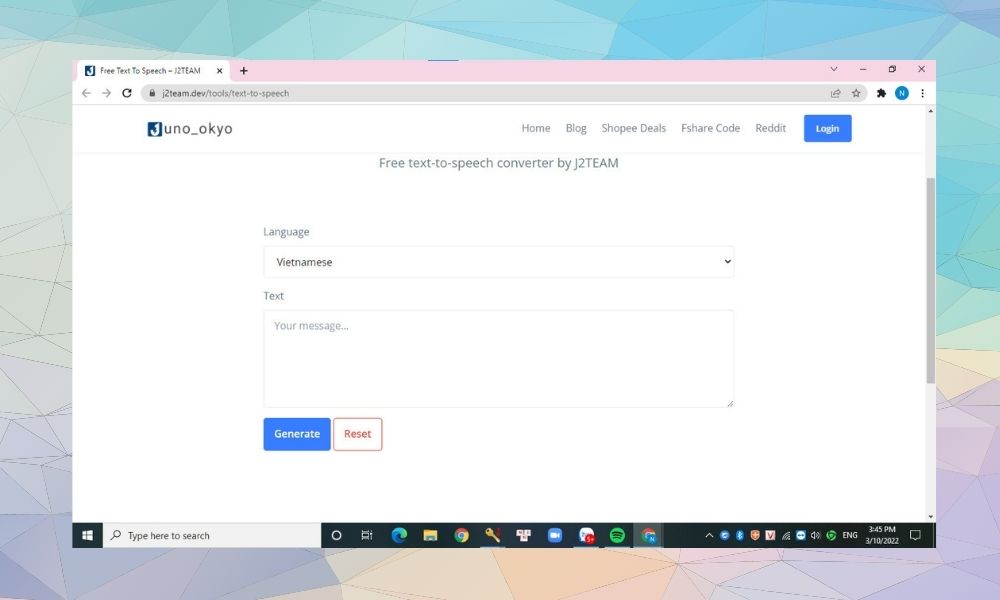
Bước 2: Tại mục Language chọn Vietnamese.
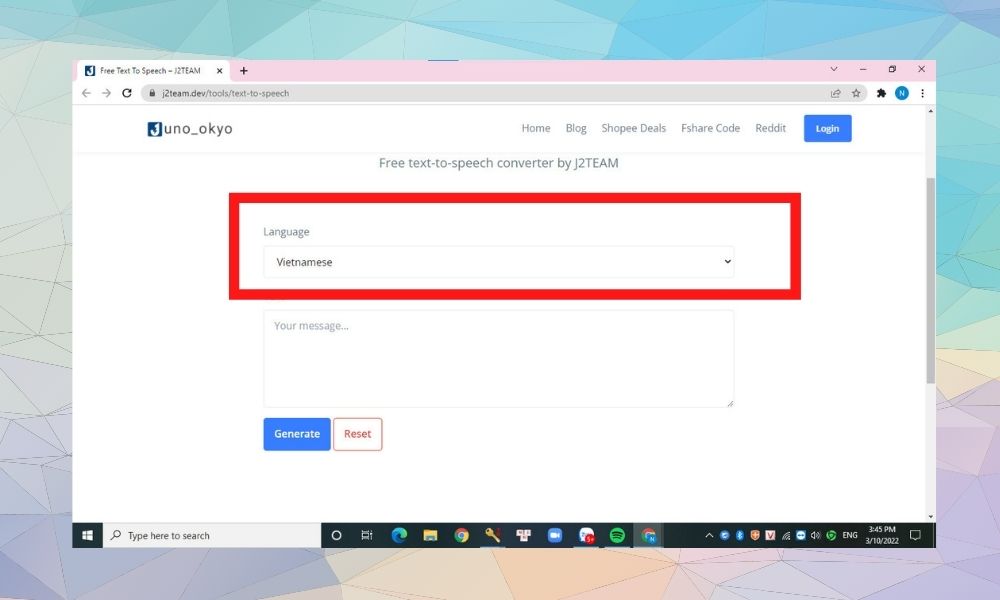
Bước 3: Nhập nội dung cần đọc vào mục Text.
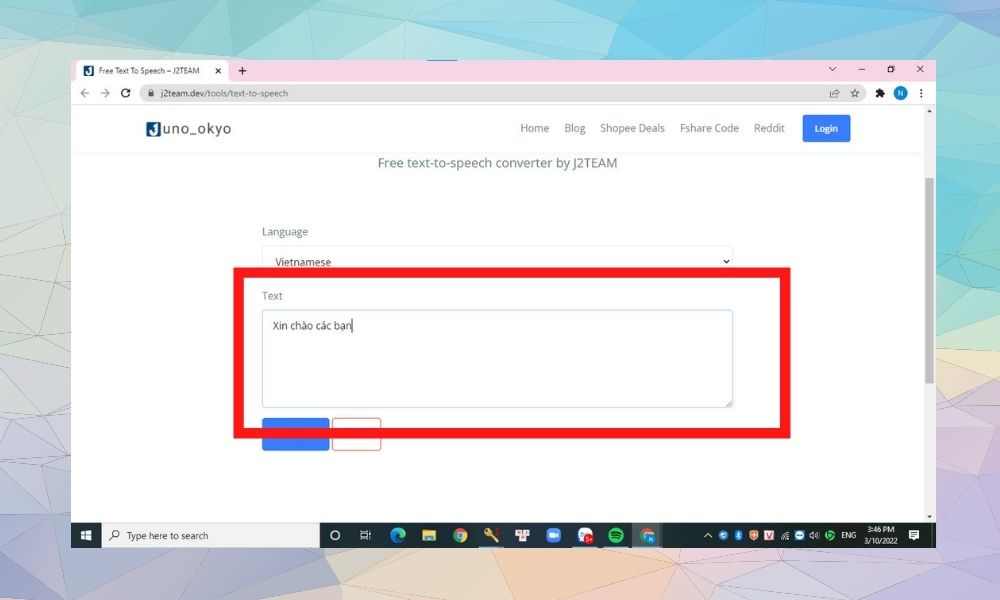
Bước 4: Ấn Generate để chuyển đổi.
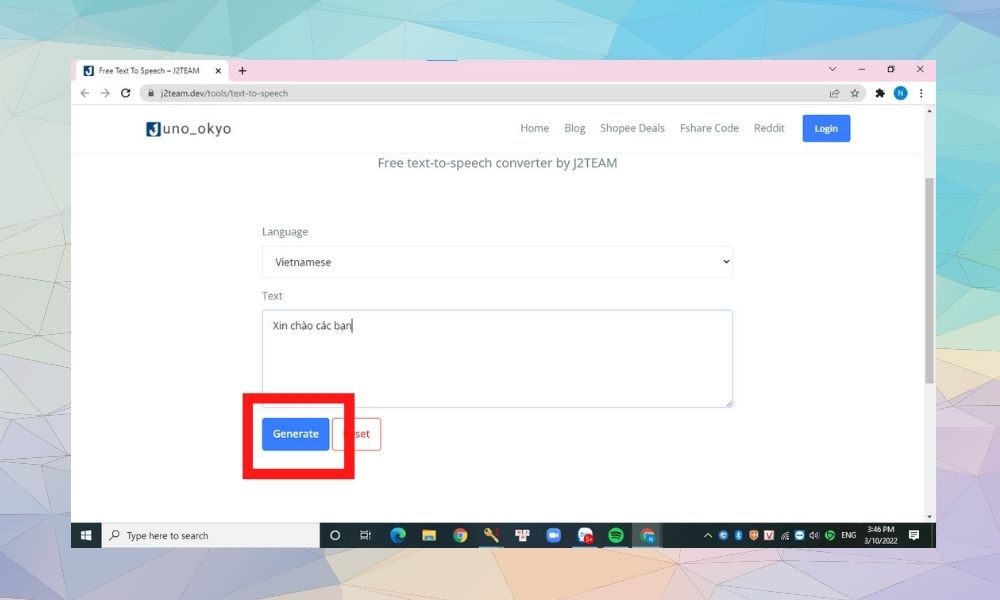
Bước 5: File âm thanh sau khi hoàn thành sẽ hiển thị trên đầu, ấn Dấu 3 chấm -> Download để hoàn tất.
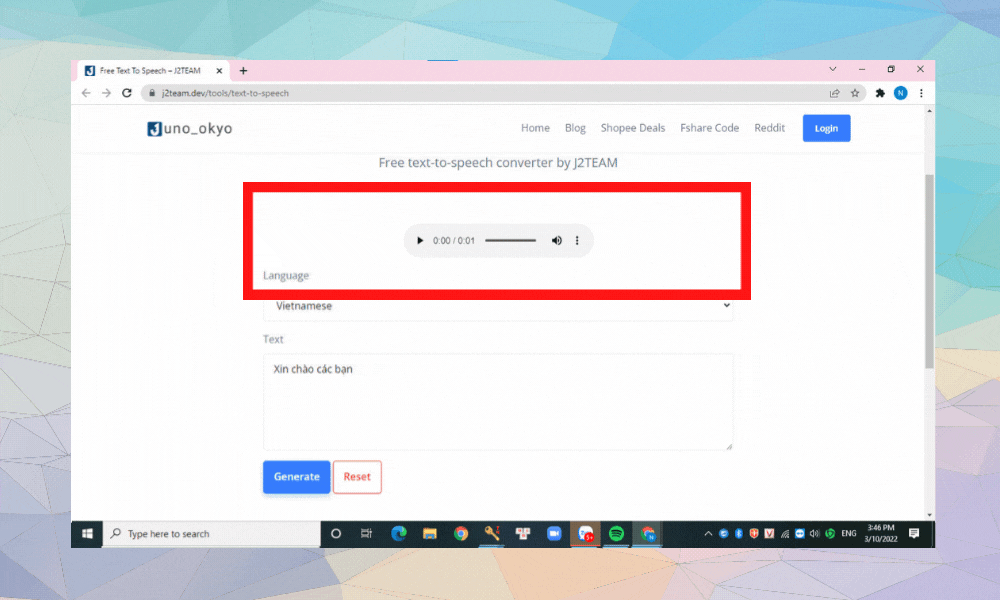
Bước 6: Vào Drive rồi tải file âm thanh lên Drive để lưu trữ.
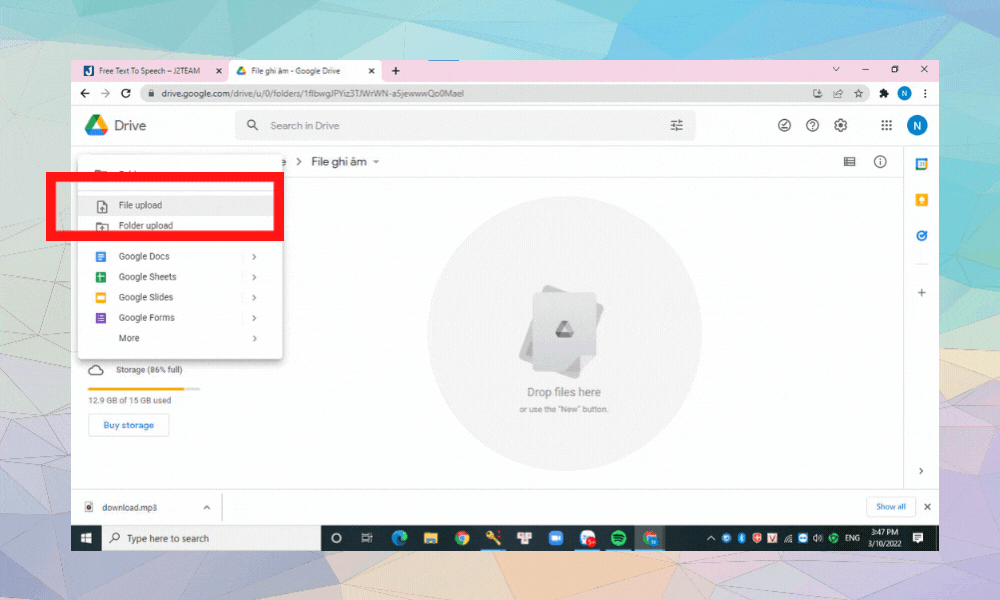
Bước 7: Dùng điện thoại truy cập vào thư mục Drive lưu trữ file âm thanh vừa nãy.
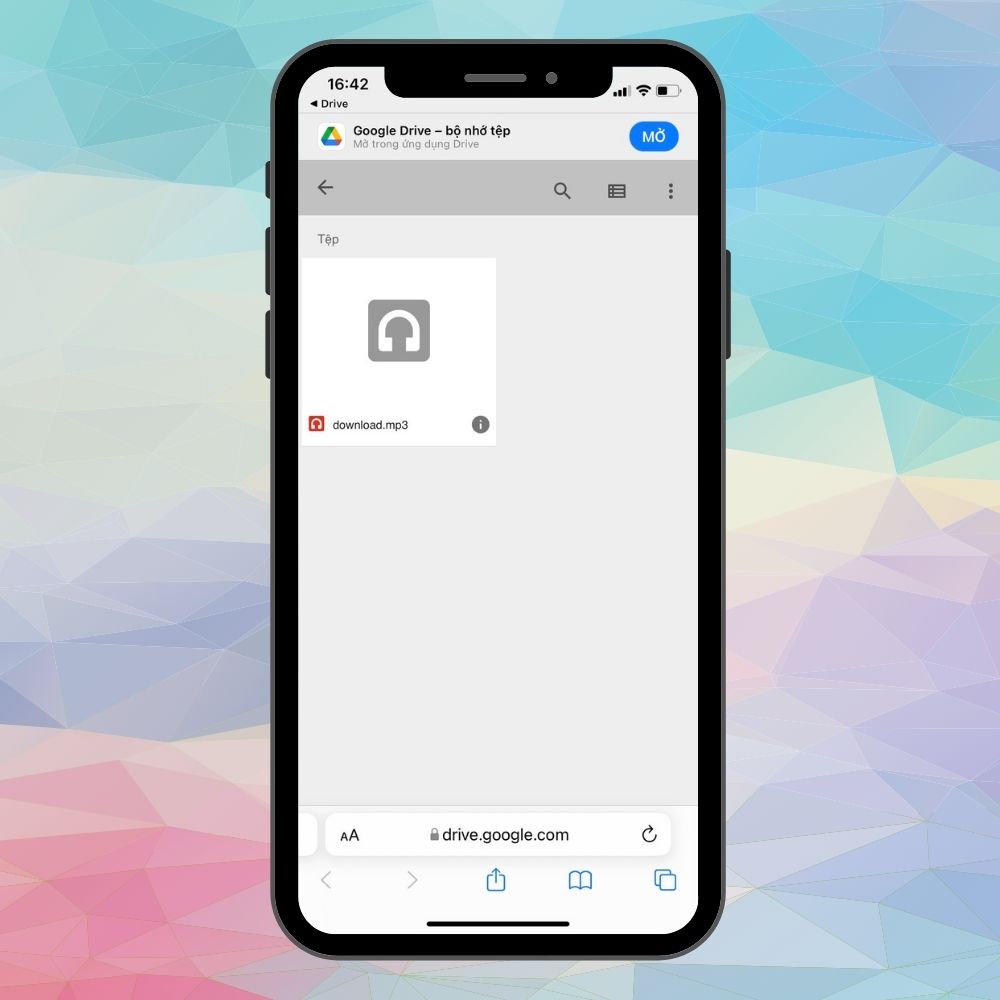
Bước 8: Chọn biểu tượng hình mũi tên đi xuống -> Tải về, thế là bạn đã hoàn tất bước tải giọng chị Google về điện thoại.
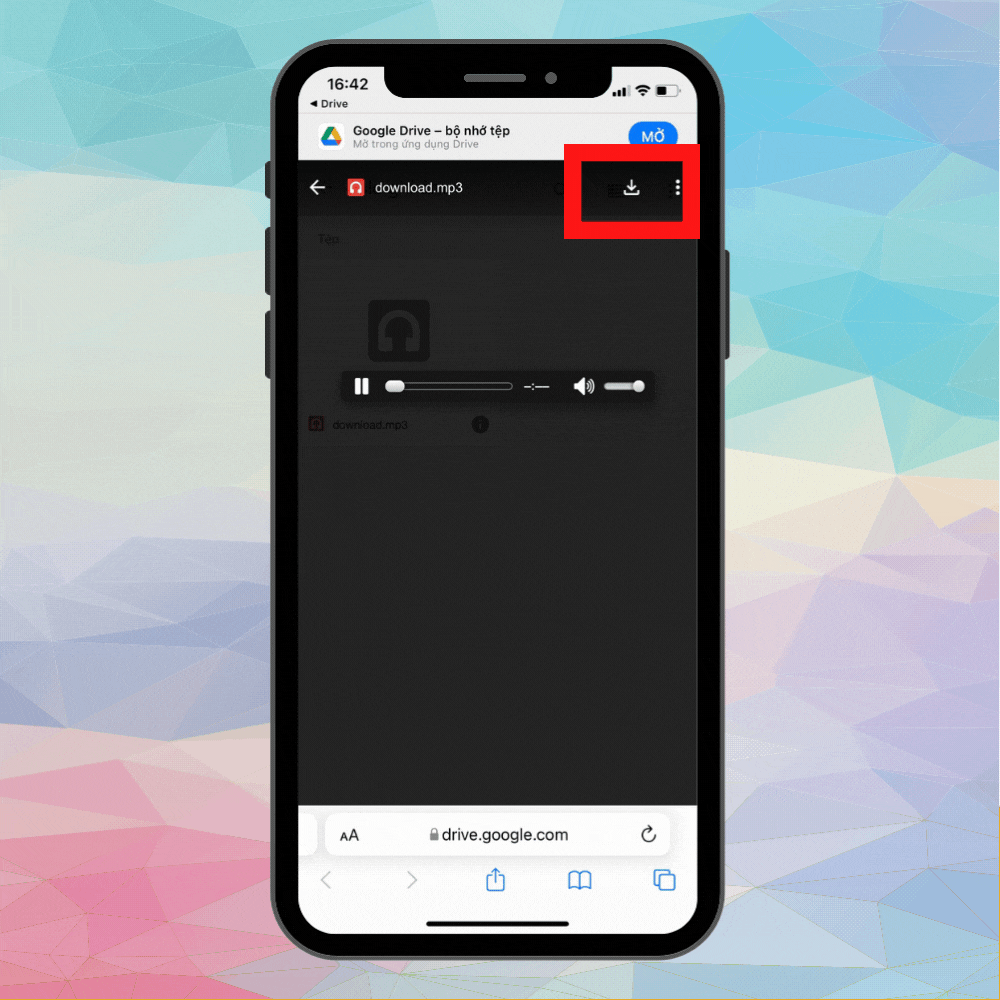
Thu giọng chị Google bằng phần mềm quay màn hình trên iPhone
Hầu hết các thiết bị di động đều được trang bị các tính năng ghi âm sẵn trên máy. Ta có thể tận dụng các phần mềm này để thu âm trực tiếp giọng chị Google. Dưới đây là cách thu giọng chị Google trên iPhone.
Bước 1: Bật tính năng Ghi màn hình trong Trung tâm điều khiển.
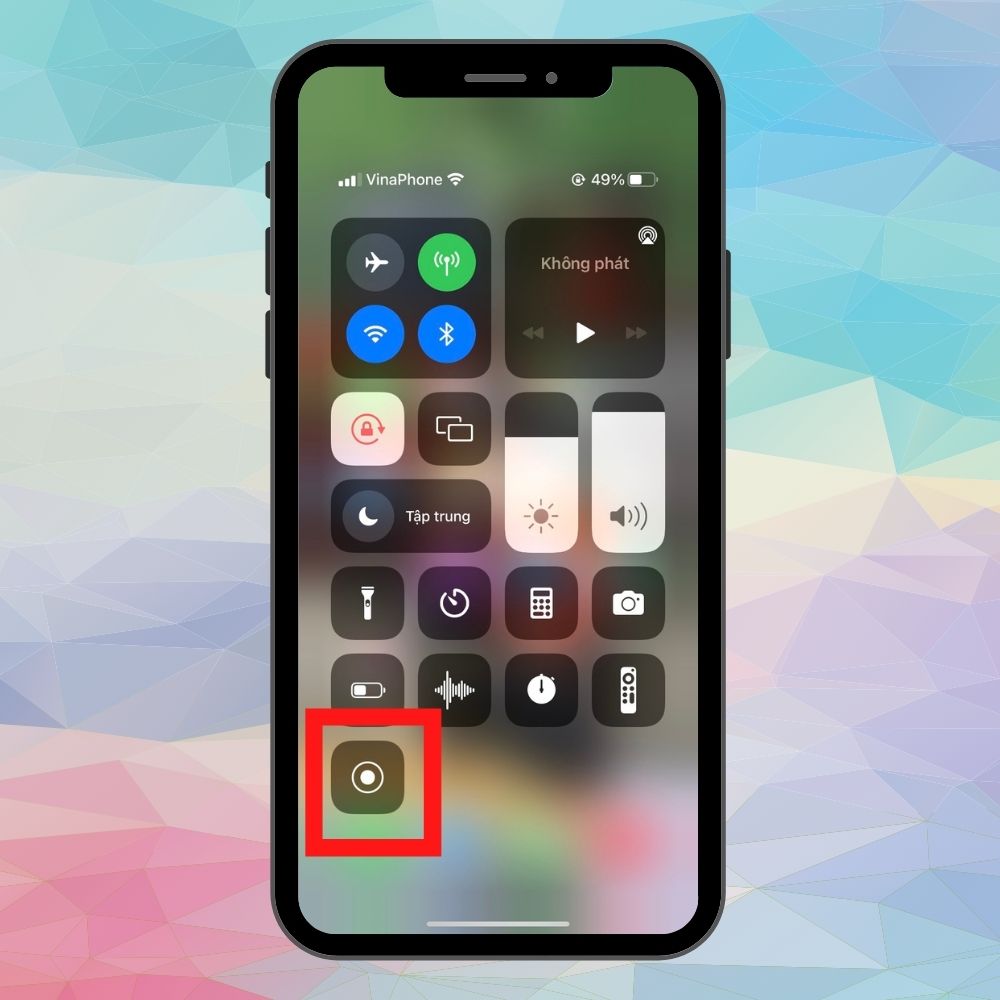
Bước 2: Lúc này màn hình đang được quay video và thu trực tiếp âm thanh từ thiết bị. Tiếp tục vào trang web Google Dịch chọn ngôn ngữ là Tiếng Việt.
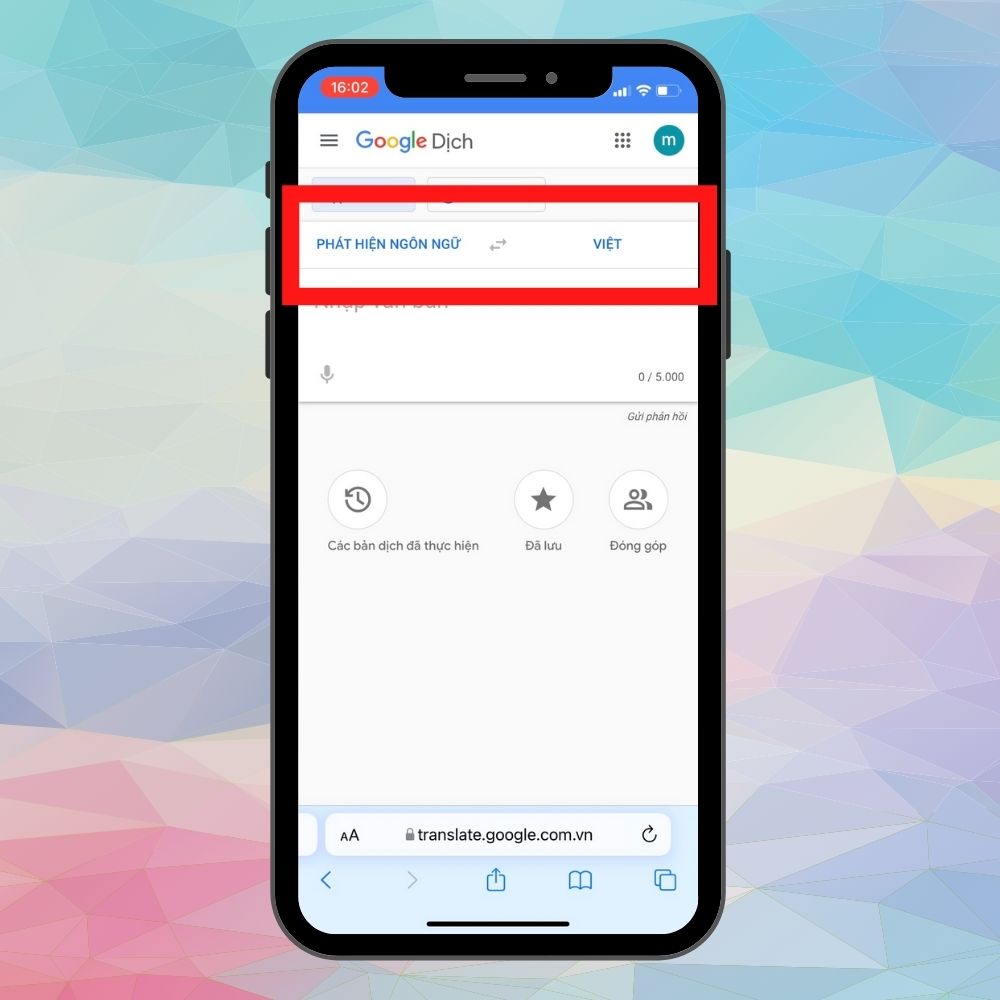
Bước 3: Gõ đoạn văn bản cần chuyển đổi.
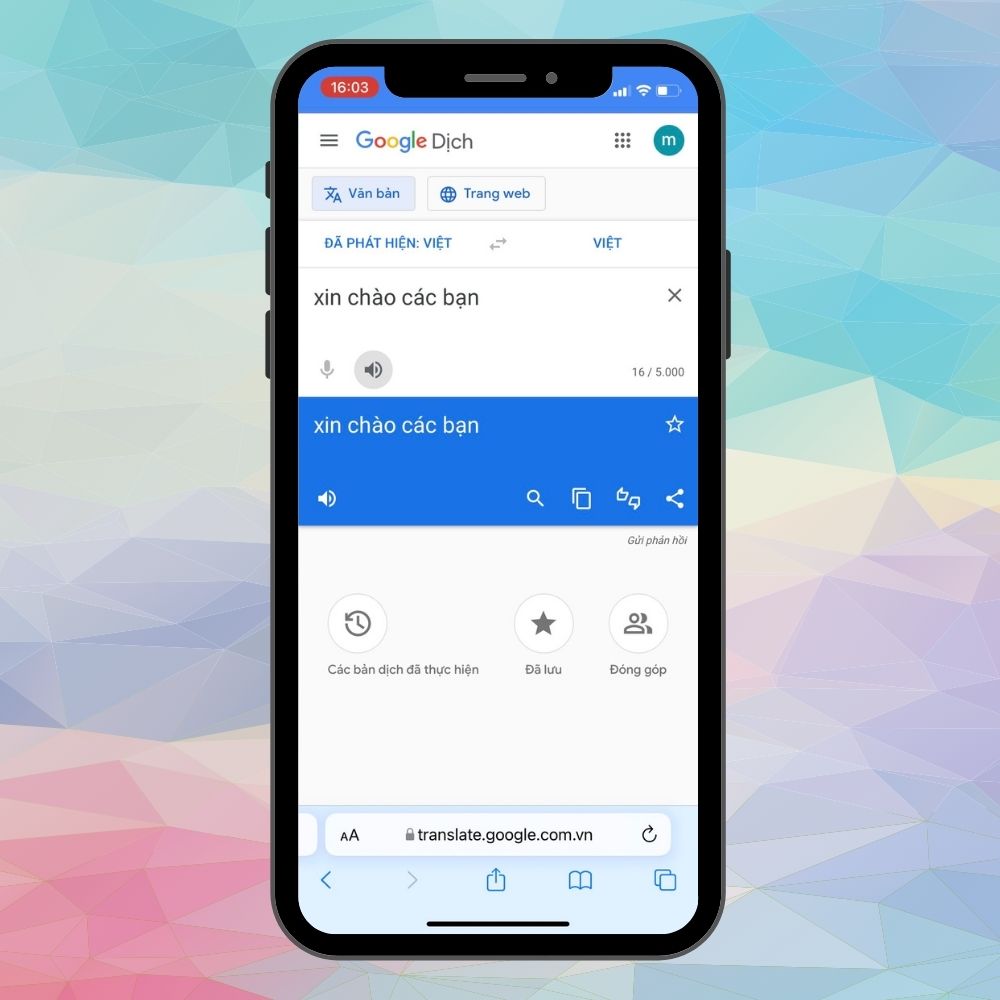
Bước 4: Bấm nút hình âm thanh để thu giọng chị Google.
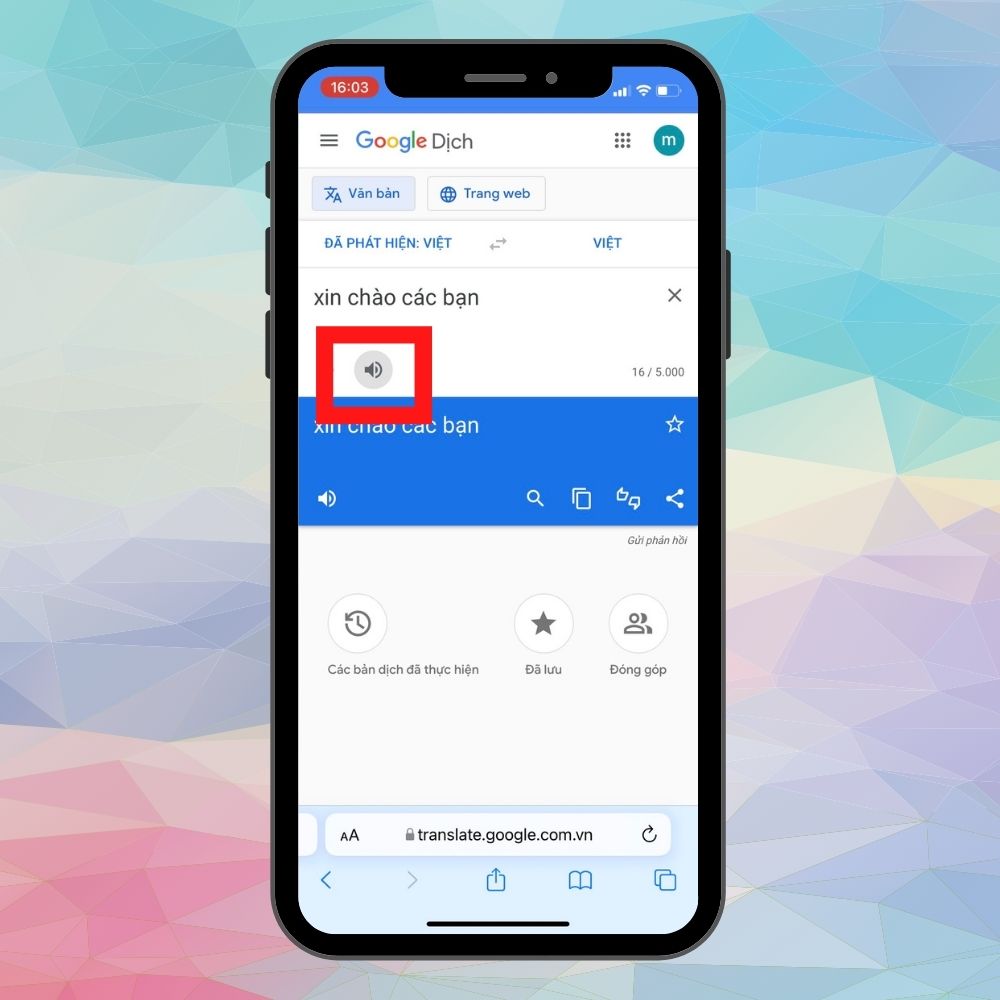
Bước 5: Bấm vào vùng màu đỏ phía trên bên trái để dừng thu màn hình -> Dừng. Vậy là bạn đã hoàn thành bước thu âm giọng chị Google trên điện thoại.
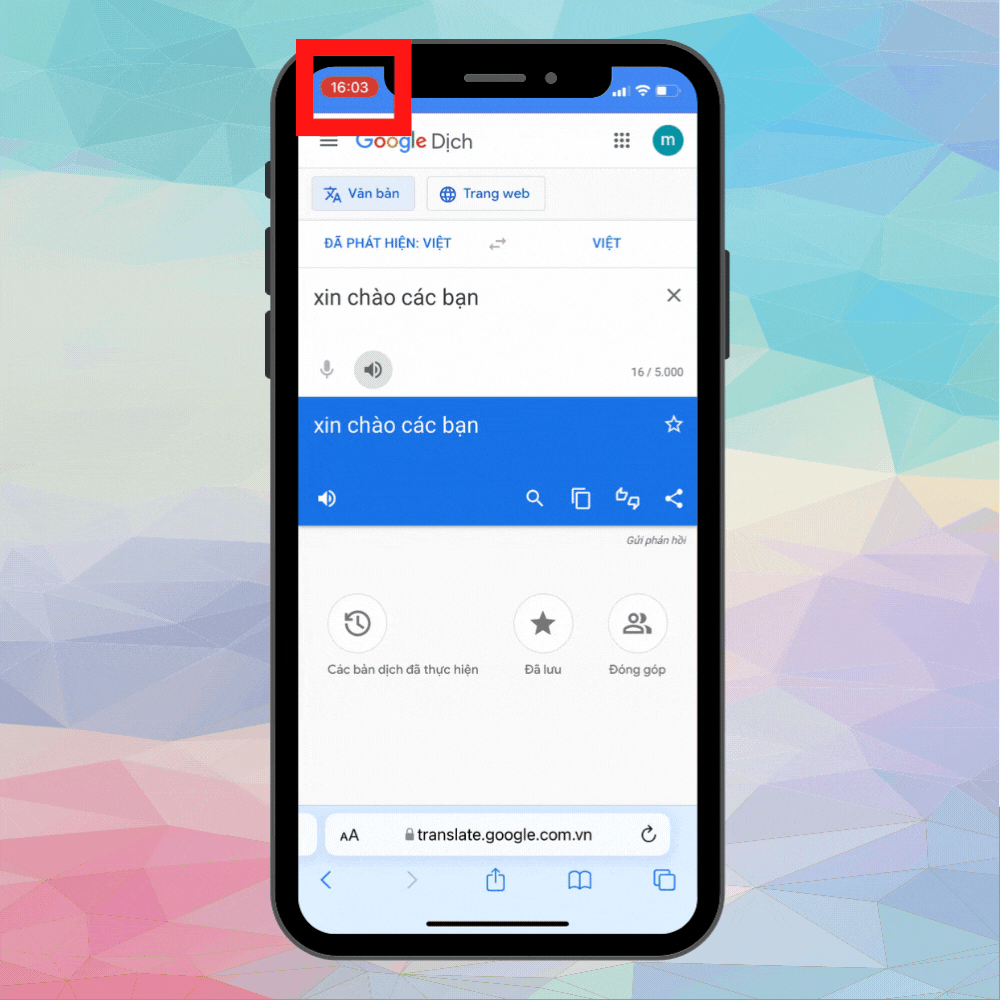
Cách ghép giọng chị Google vào video Capcut
Bước 1: Mở app Capcut.
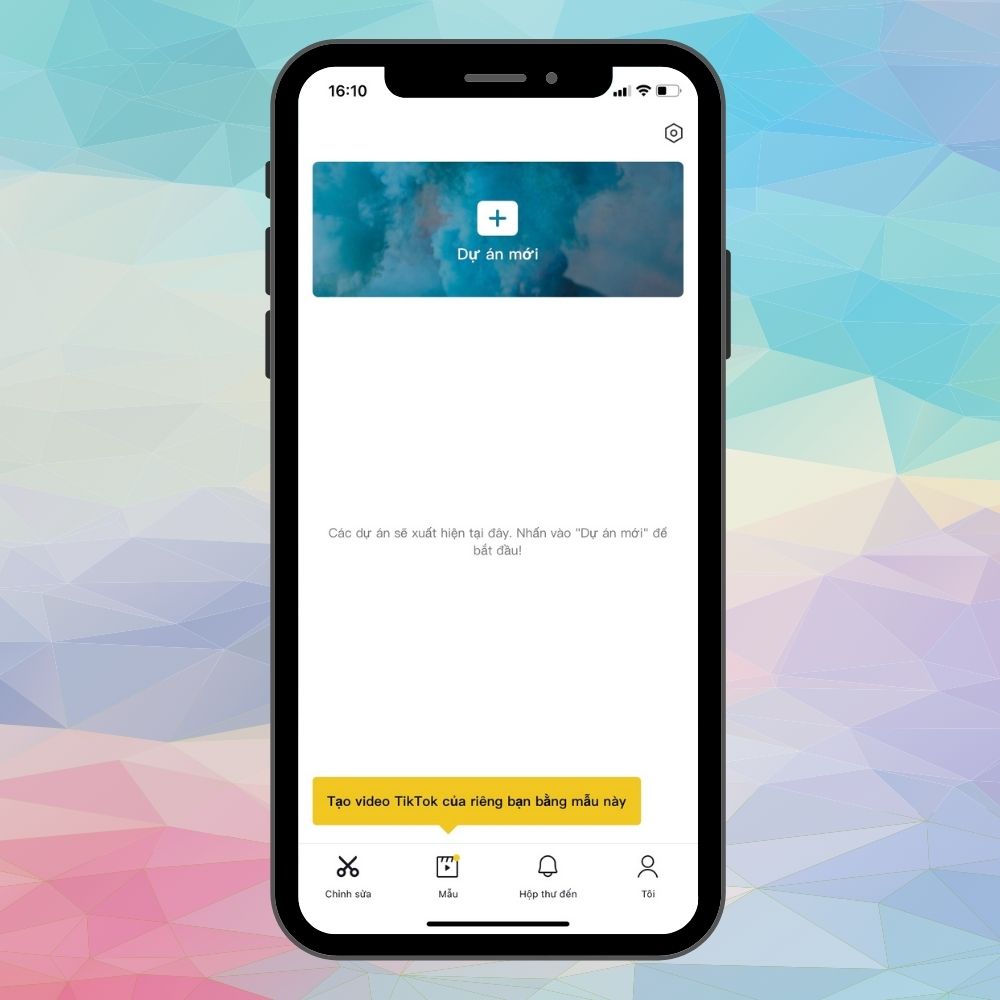
Bước 2: Chọn Dự án mới.
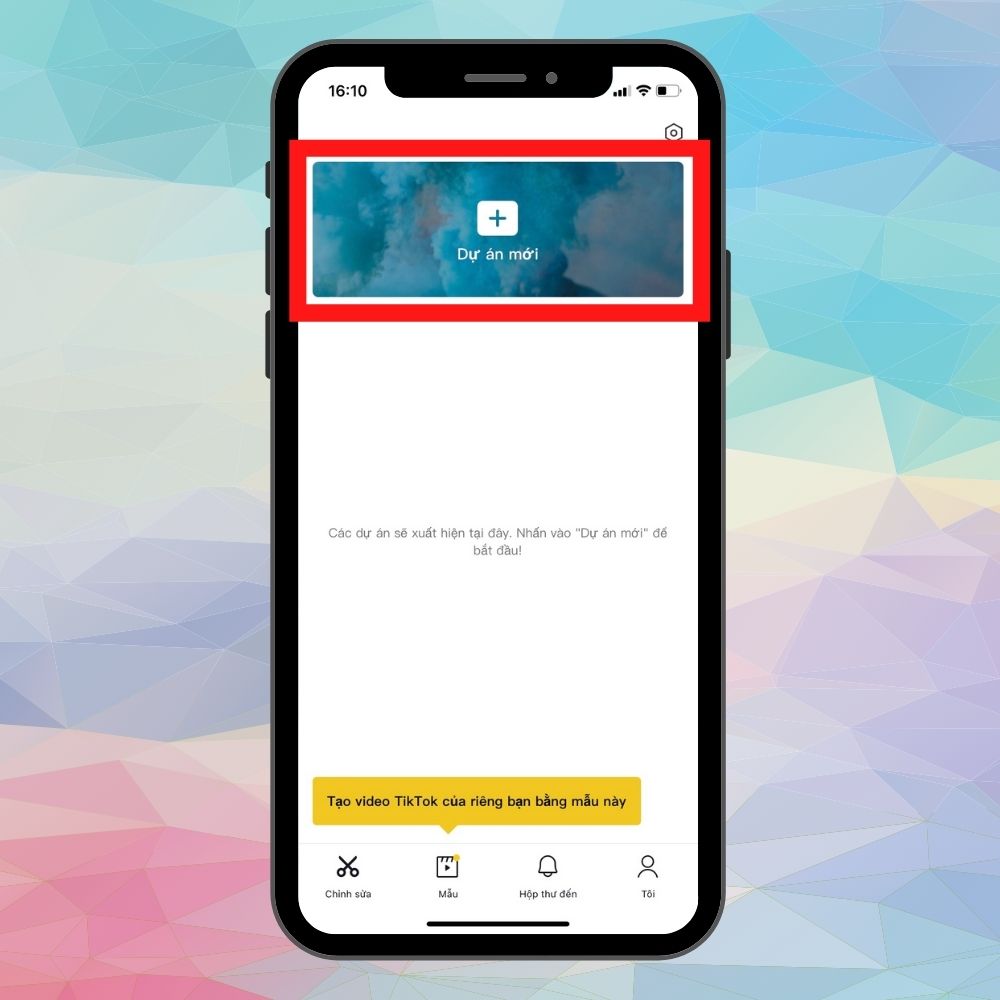
Bước 3: Chọn video muốn chỉnh sửa -> Thêm.
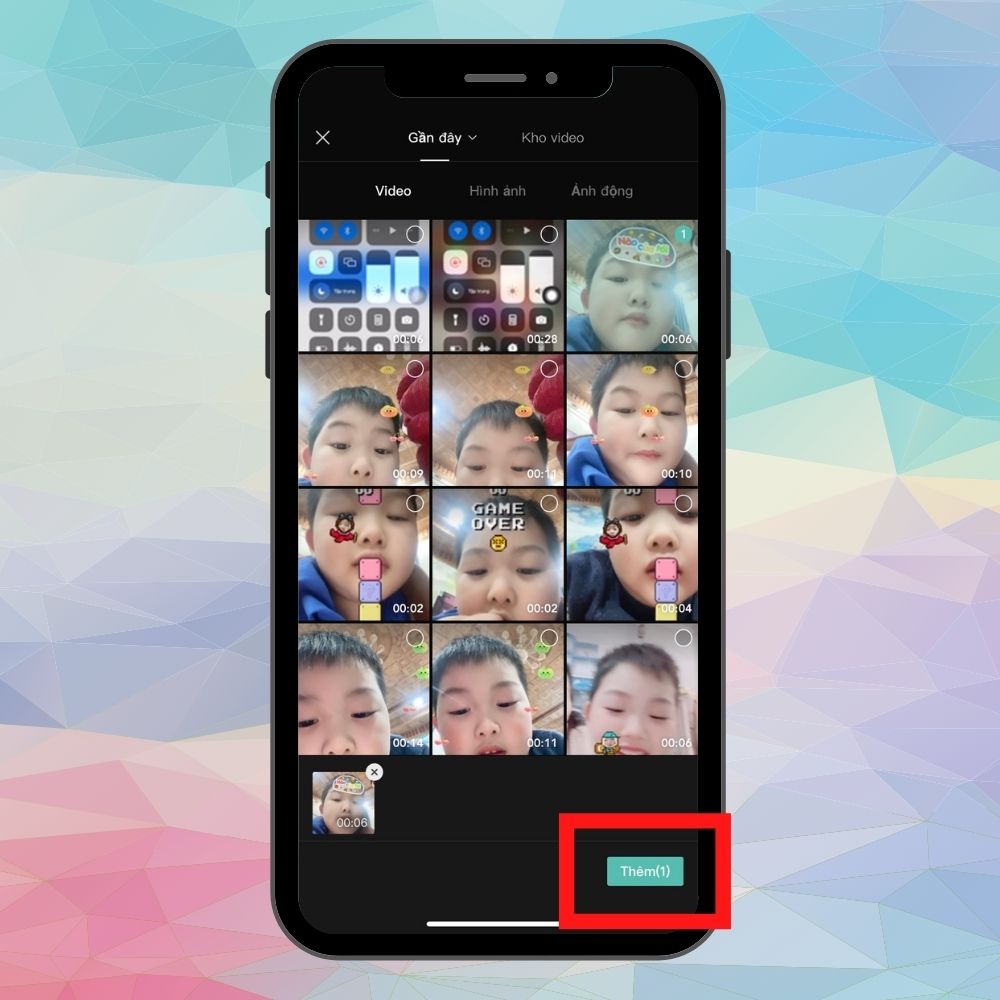
Bước 4: Chọn mục Âm thanh -> Âm thanh.
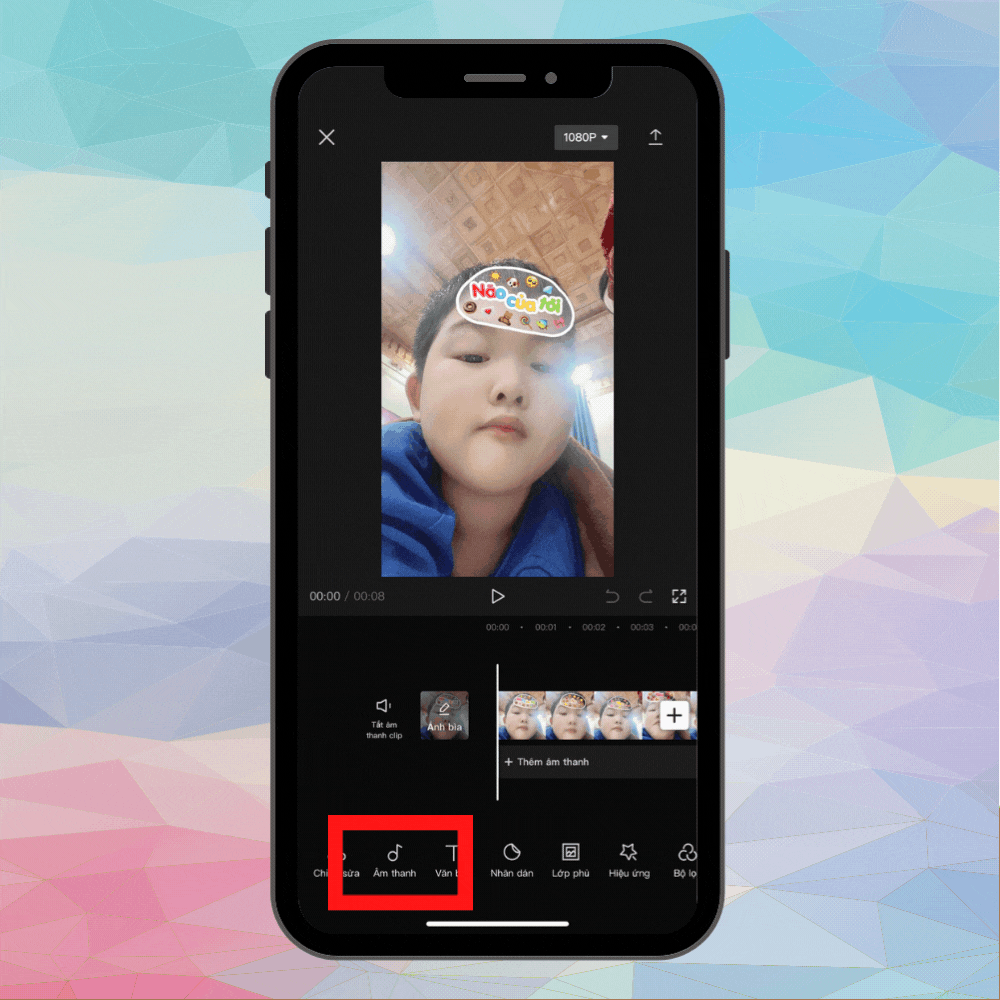
Bước 5: Chọn biểu tượng File -> Đã trích xuất.
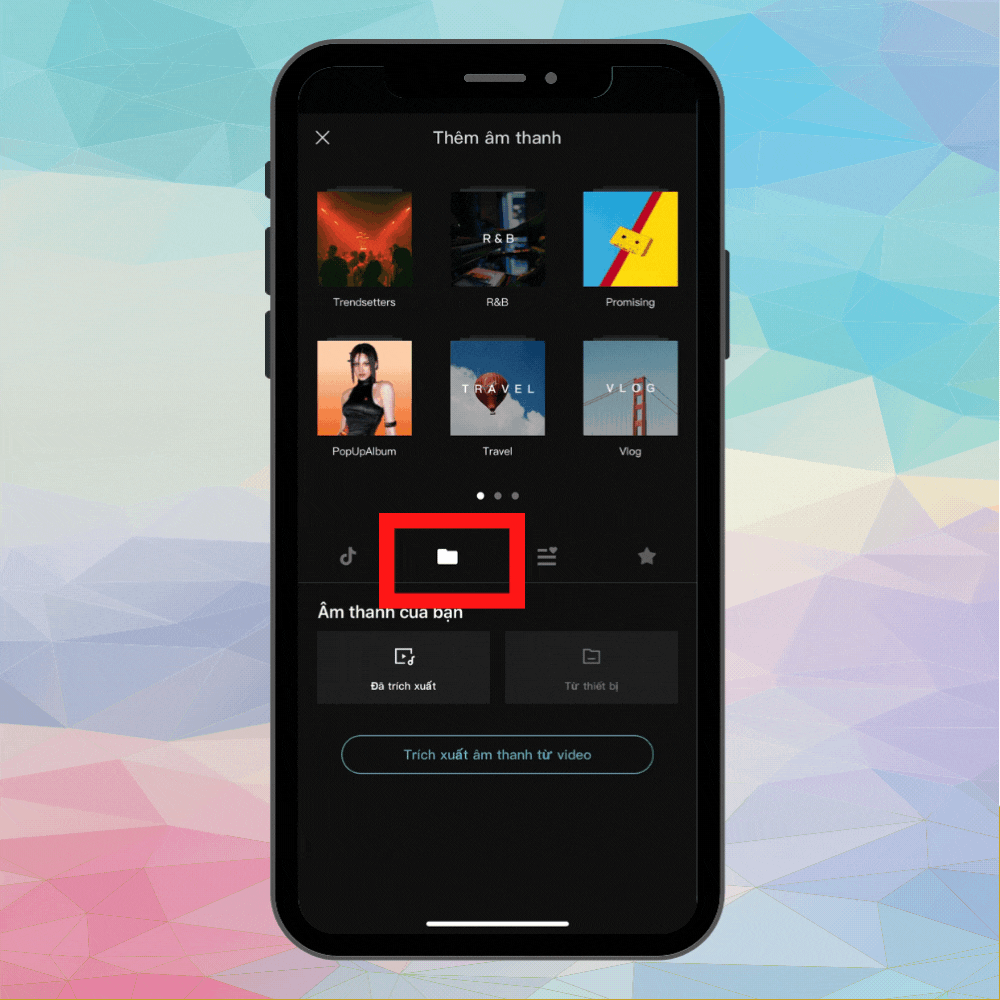
Bước 6: Ấn Trích xuất âm thanh từ video.
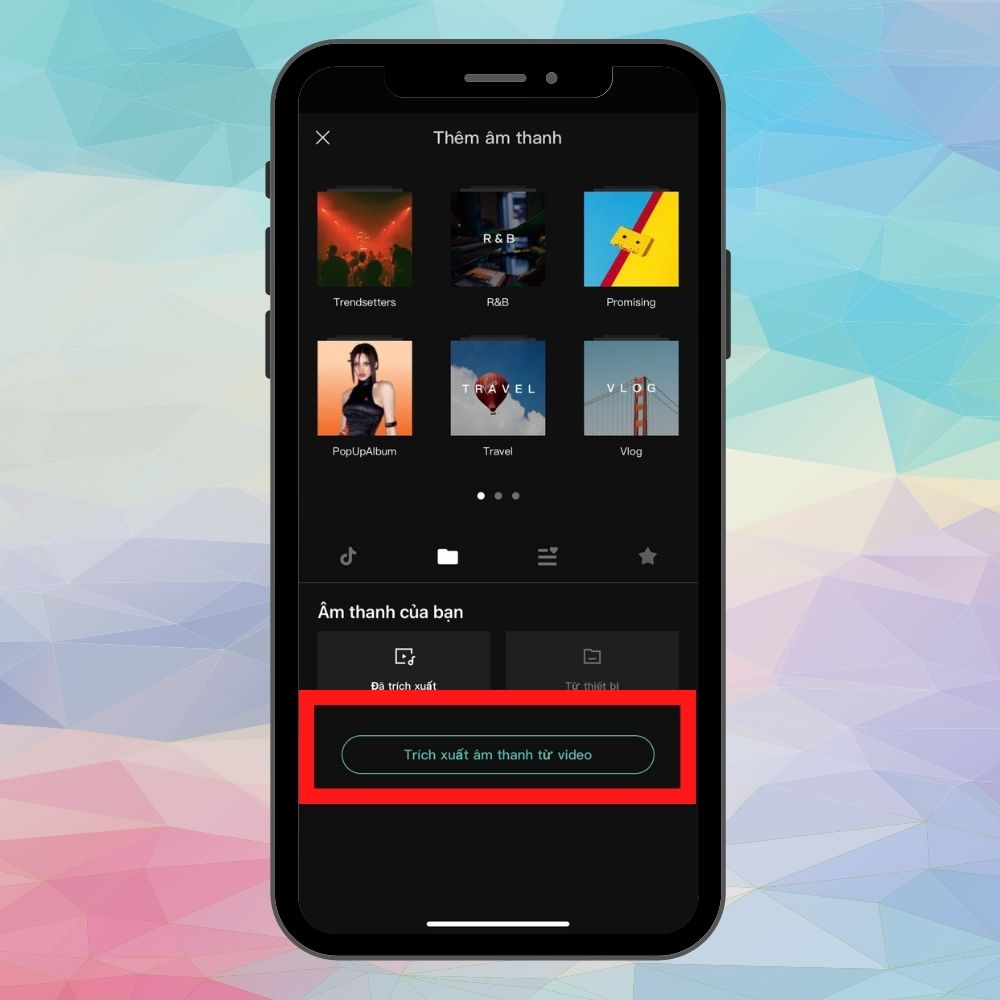
Bước 7: Chọn video chứa giọng chị Google để trích xuất -> Chỉ nhập âm thanh.
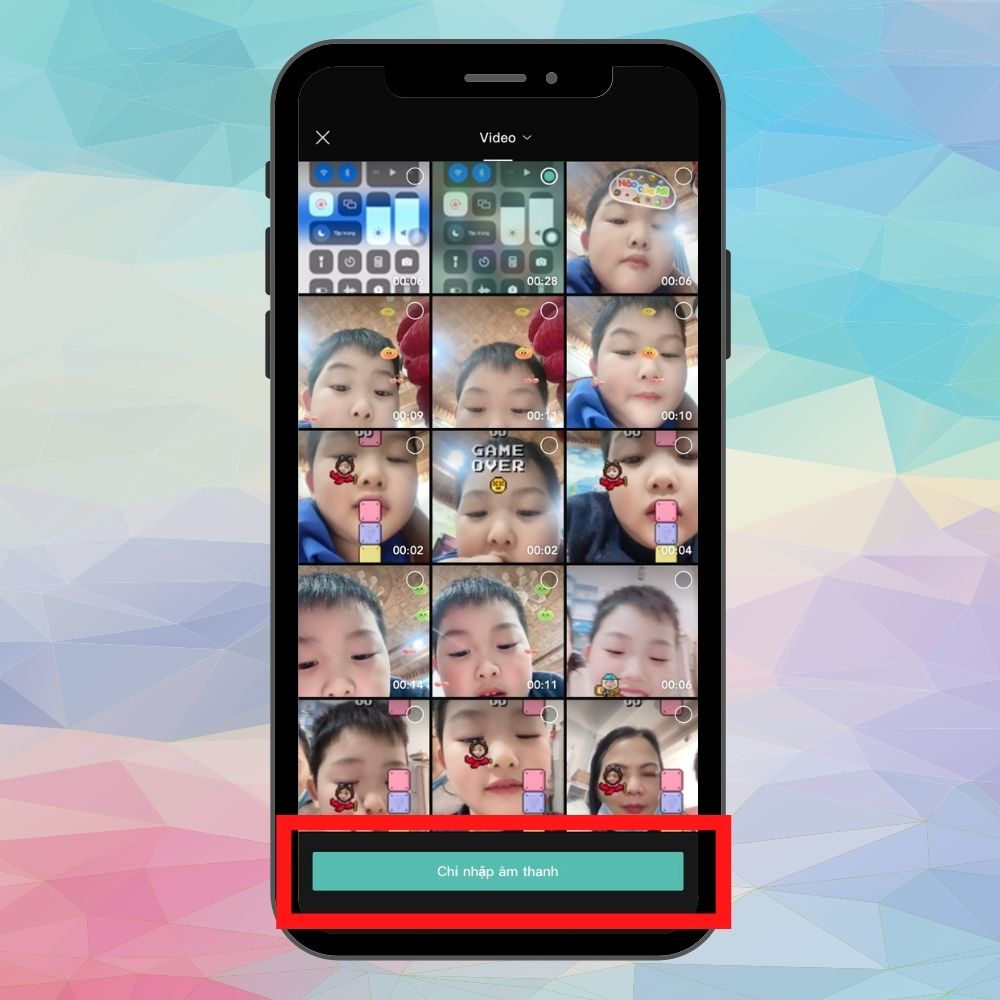
Bước 8: Bấm dấu Cộng bên phải file âm thanh vừa trích xuất.
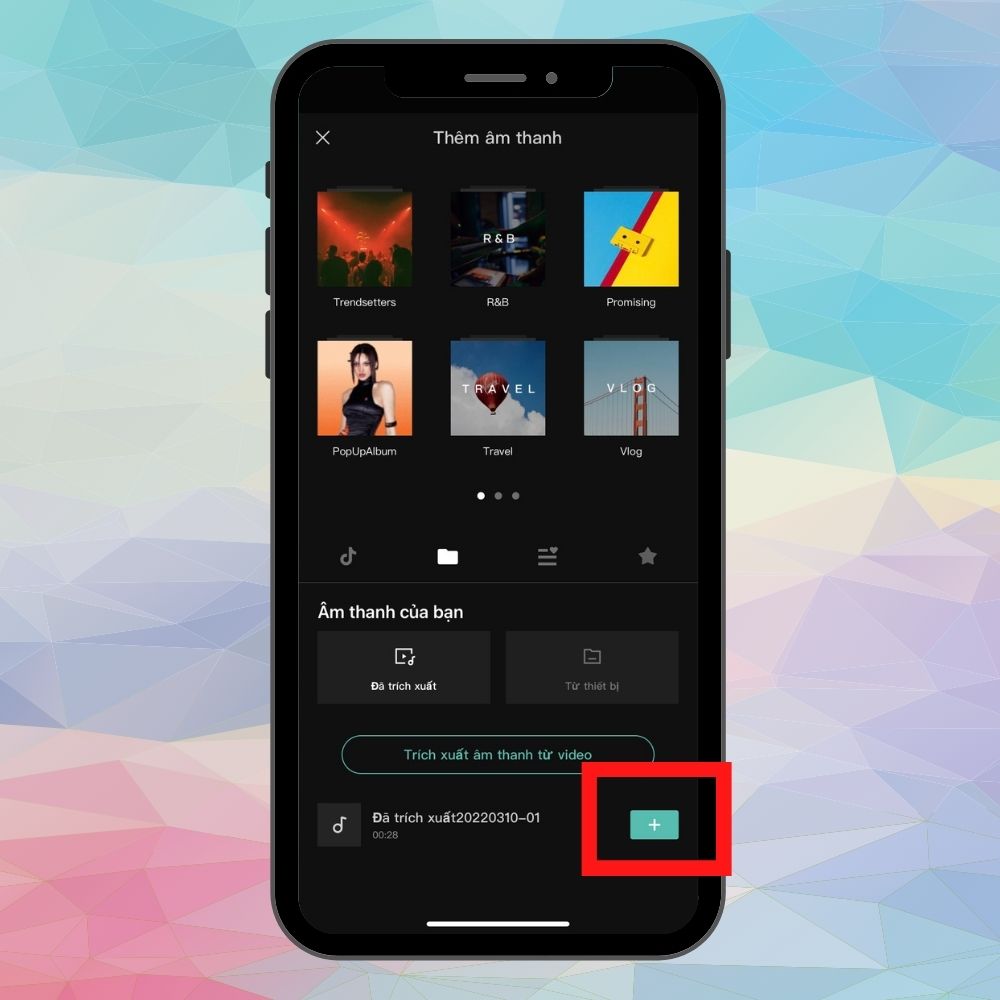
Bước 9: Điều chỉnh âm thanh cho hợp lý rồi ấn nút hình Mũi tên để lưu video.
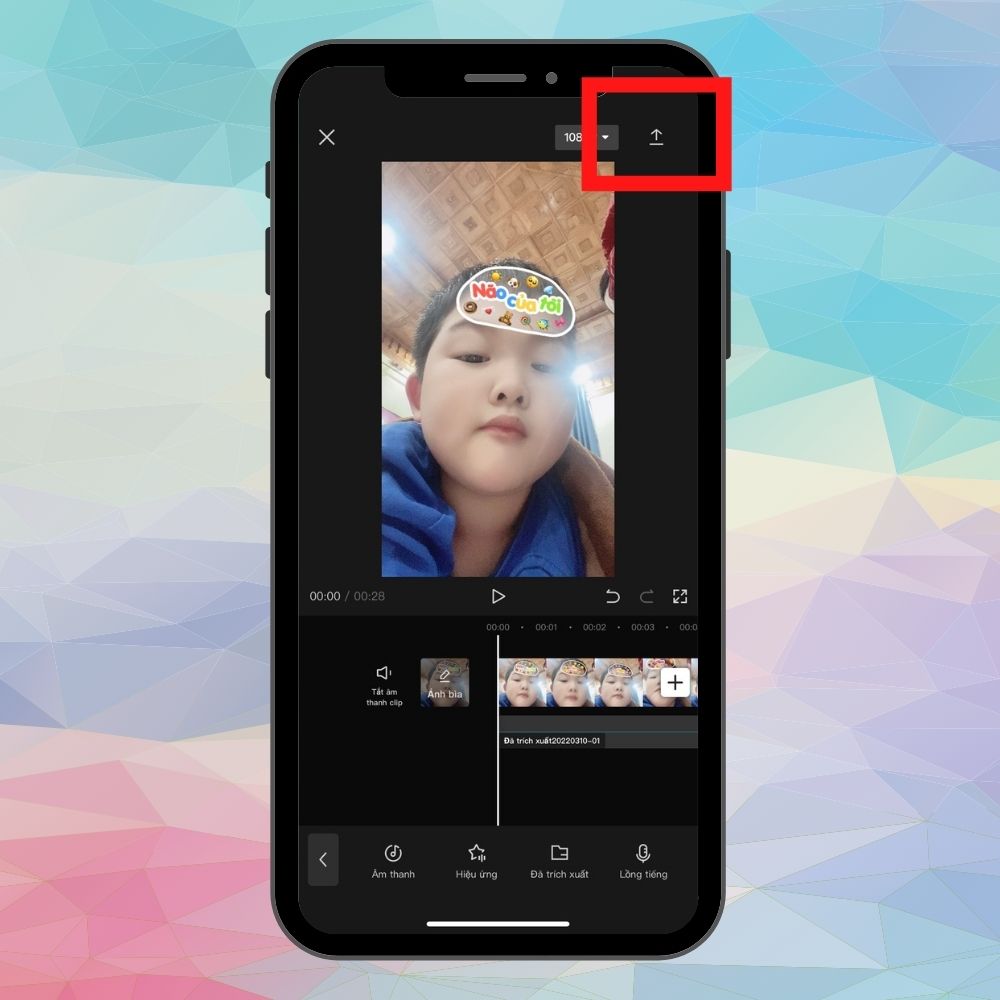
Tạm Kết về Tiktok google dịch
Trên đây là bài hướng dẫn bạn đọc tải và ghép giọng chị Google để làm video TikTok Google Dịch. Nếu thấy hữu ích hãy chia sẻ bài viết này đến với bạn bè, người thân của mình bạn nhé! Chúc bạn thành công.





